إستكمال لموضوع الكمبو بوكس والليست بوكس
في الدرس الثاني والثالث وتعرفنا عن كيفية اضافة كمبو بوكس وليست بوكس واضافة عناصر لكل منهادرسنا اليوم ان شاء الله سوف نتحدث فيه عن اضافة العناصر من ورقة العمل وعن طريق تعريف اسم وعن طريق المدي الدينامكي بداخل الفورم وكذلك سوف نتعرف علي اضافة اكثر من عمود داخل الكمبو بوكس والليست بوكسAdd Items/Data to (Populate) a ListBox or ComboBox أضافة عناصر البيانات الي القائمة المنسدلة للكمبو بوكس والليست بوكس
1- تعيين مصدر البيانات في الفورم اذا كانت القائمة ثابتة كود VBA
مثال علي ذلك
المطلوب اضافة البيانات السابقة الي كمبوبوكس 1 بحيث تظهر علي عمودينحتي اقوم بتنفيذ المطلوب تعرفنا مسبقا علي عمل الفورم واضافة كمبوبوكس بقائمة منسدلة لعمود بيانات واحدالان سوف نتعرف كن كيفية اضافة البيانات السابقة الي الكمبو بوكس لكن علي عمودينسوف نستخدم الكود التاليفي حدث انطلاق الفورم
النتيجة
ويمكن ايضا تعيين بيانات للقائمة داحل الكمبوبوكس والليست بوكس(عمود واحد) داخل الفورمباكثر من طريقة كالتالي
كل طريقة مع الشرح والتطبيق بالمرفقات
وسوف نتاول بالتفصيل اكثر من طريقة مع التطبيق ثانيا عند اضافة اكثر من عمود الي الليست بوكسColumn Property: يشير الي عمود معين او مجموعة من الاعمدة والصفوف في الليست بوكس والكمبو بوكس بناء علي الجملة Control.Column(iColumn, iRow) خاصية عمود يتم استخدامها مع التعليمات البرمجية للماكرو أو VBA وليس متاحا في وقت التصميم. يحدد iColumn رقم العمود حيث iColumn = 0 يعني العمود الأول في القائمة. iRow يحدد رقم الصف حيث iRow = 0 يعني أن الصف الأول في القائمة. كلا iColumn وiRow هي قيم الأعداد الصحيحة التي تتراوح من صفر إلى عدد من الأعمدة والصفوف (على التوالي) في قائمة ناقص 1. وسوف يحدد كل عمود أرقام الصفوف والرجوع إلى عنصر معين، وسوف تحدد فقط عدد الأعمدة تشير إلى عمود معين في بمعنى الصف الحالي. ListBox1.Column (1) يشير العمود الثاني وهكذا....
مثال علي ذلك الجدول السابقوسوف نتاول اضافة العناصر الي اليست بوكس من مصدر البيانات الجدول (ورقة العمل) ومن ليست ديناميكيكالتالي
كل الاكواد المستخدمة مع الشرح سطر سطر في الكود بالمرفقات
وللموضوع بقية .............>>>>
التطبيق علي الرابط التالي






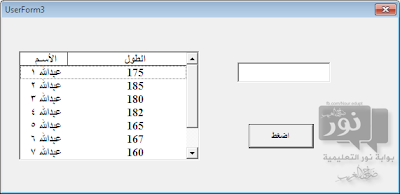

ليست هناك تعليقات:
إرسال تعليق